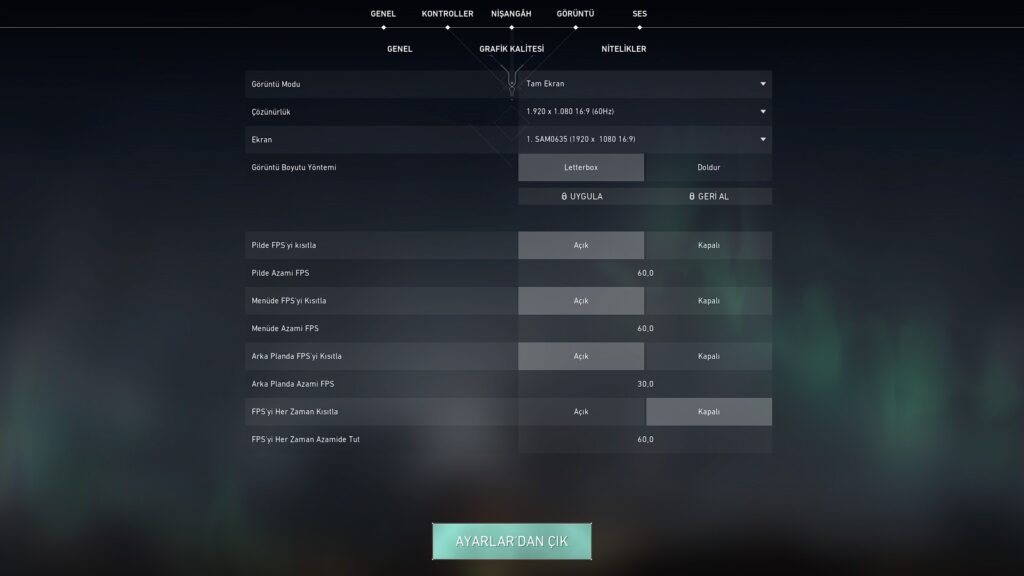 VALORANT oyun içinde yapabileceğiniz grafik ayarları oyunu daha akıcı oynamanıza yarar sağlar.
VALORANT oyun içinde yapabileceğiniz grafik ayarları oyunu daha akıcı oynamanıza yarar sağlar.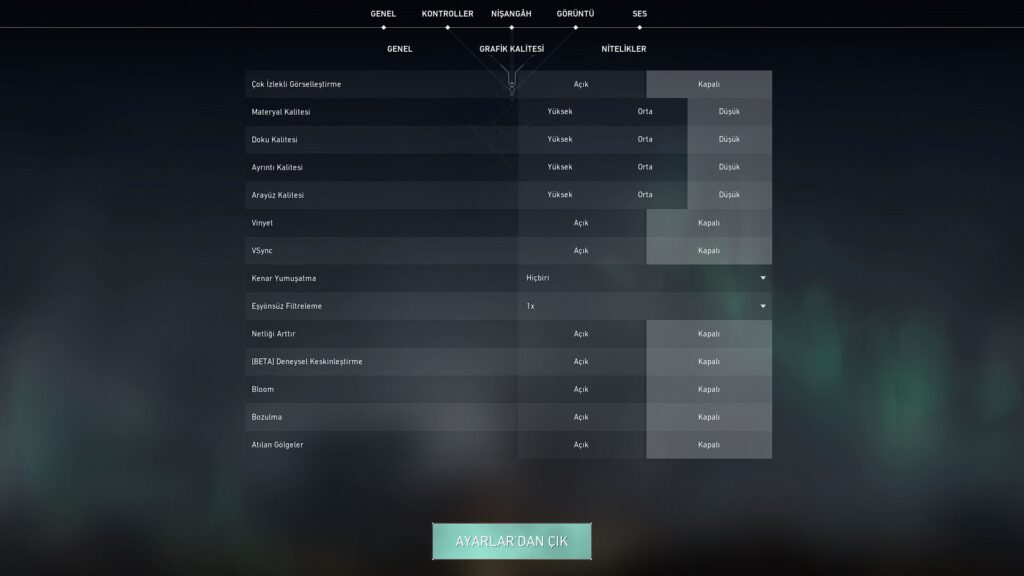 Grafik Kalitesi sekmesinde karşımıza çıkan 4 seçenek olan; Materyal Kalitesi, Doku Kalitesi, Ayrıntı Kalitesi ve Arayüz Kalitesi oyun içindeki görsel öğelerin daha ayrıntılı olmasına yol açacaktır. Bilgisayarınızın performansı düşükse ve oyunda konsantrasyon kaybına uğramak istemiyorsanız bu dört ayarı da En Düşük hale getirin. Aksi takdirde gözünüzü boşuna yoracaksınız. Şayet yüksek performanslı bir bilgisayarda da olsanız bu ayarları kapatmak oyundaki konsantrenizi arttıracaktır.
Vinyet ayarının oyunumuza pek bir etkisi yok. Oyun oynarken ekranınızın köşelerini gözle görmenin bile imkansız olduğu şekilde karartı ekleyen olayı kaldırmaya yarıyor. Çok gerekli ve acil bir ayar olmadığı için Vinyet ayarını da Kapalı hale getiriyoruz. Bir diğer ayar olan Vsync ise oyun oynarken ekranınızda yaşanılan anlık görüntünün kırılmanın önüne geçmek için kullanılan bir ayar. Fakat bu ayarı açmak klavyenizin ve farenizin tepkime süresini geciktirecektir. O yüzden Vsync ayarını da Kapalı hale getiriyoruz.
Kenar Yumuşatma oyundaki öğelerin piksellerini düşürür ve grafik kartınızın yükünü bir nebze de olsa hafifletir. Bu yüzden bu ayarı da olabildiğince minimumda tutuyoruz. Aynı şekilde Eşyönsüz Filtreleme seçeneğini de olabildiğince minimumda kullanmalısınız. Eşyönsüz Filtreleme seçeneğini en yüksekte kullanmak oyun performansına hiçbir şey katmıyor.
Netliği Arttır, Deneysel Keskinleştirme, Bloom, Bozulma ve Atılan Gölgeler size oyun içi avantaj kazandırmayacaktır. Çünkü hepsi oyunun daha canlı ve gerçekçi durması için ekstra özelliklerdir. Çok iyi bir bilgisayarınız yoksa bu seçenekleri de kapalı tutmakta fayda var. Ama ufak da olsa bu ayarların ne işe yaradığına bir bakalım.
Grafik Kalitesi sekmesinde karşımıza çıkan 4 seçenek olan; Materyal Kalitesi, Doku Kalitesi, Ayrıntı Kalitesi ve Arayüz Kalitesi oyun içindeki görsel öğelerin daha ayrıntılı olmasına yol açacaktır. Bilgisayarınızın performansı düşükse ve oyunda konsantrasyon kaybına uğramak istemiyorsanız bu dört ayarı da En Düşük hale getirin. Aksi takdirde gözünüzü boşuna yoracaksınız. Şayet yüksek performanslı bir bilgisayarda da olsanız bu ayarları kapatmak oyundaki konsantrenizi arttıracaktır.
Vinyet ayarının oyunumuza pek bir etkisi yok. Oyun oynarken ekranınızın köşelerini gözle görmenin bile imkansız olduğu şekilde karartı ekleyen olayı kaldırmaya yarıyor. Çok gerekli ve acil bir ayar olmadığı için Vinyet ayarını da Kapalı hale getiriyoruz. Bir diğer ayar olan Vsync ise oyun oynarken ekranınızda yaşanılan anlık görüntünün kırılmanın önüne geçmek için kullanılan bir ayar. Fakat bu ayarı açmak klavyenizin ve farenizin tepkime süresini geciktirecektir. O yüzden Vsync ayarını da Kapalı hale getiriyoruz.
Kenar Yumuşatma oyundaki öğelerin piksellerini düşürür ve grafik kartınızın yükünü bir nebze de olsa hafifletir. Bu yüzden bu ayarı da olabildiğince minimumda tutuyoruz. Aynı şekilde Eşyönsüz Filtreleme seçeneğini de olabildiğince minimumda kullanmalısınız. Eşyönsüz Filtreleme seçeneğini en yüksekte kullanmak oyun performansına hiçbir şey katmıyor.
Netliği Arttır, Deneysel Keskinleştirme, Bloom, Bozulma ve Atılan Gölgeler size oyun içi avantaj kazandırmayacaktır. Çünkü hepsi oyunun daha canlı ve gerçekçi durması için ekstra özelliklerdir. Çok iyi bir bilgisayarınız yoksa bu seçenekleri de kapalı tutmakta fayda var. Ama ufak da olsa bu ayarların ne işe yaradığına bir bakalım.
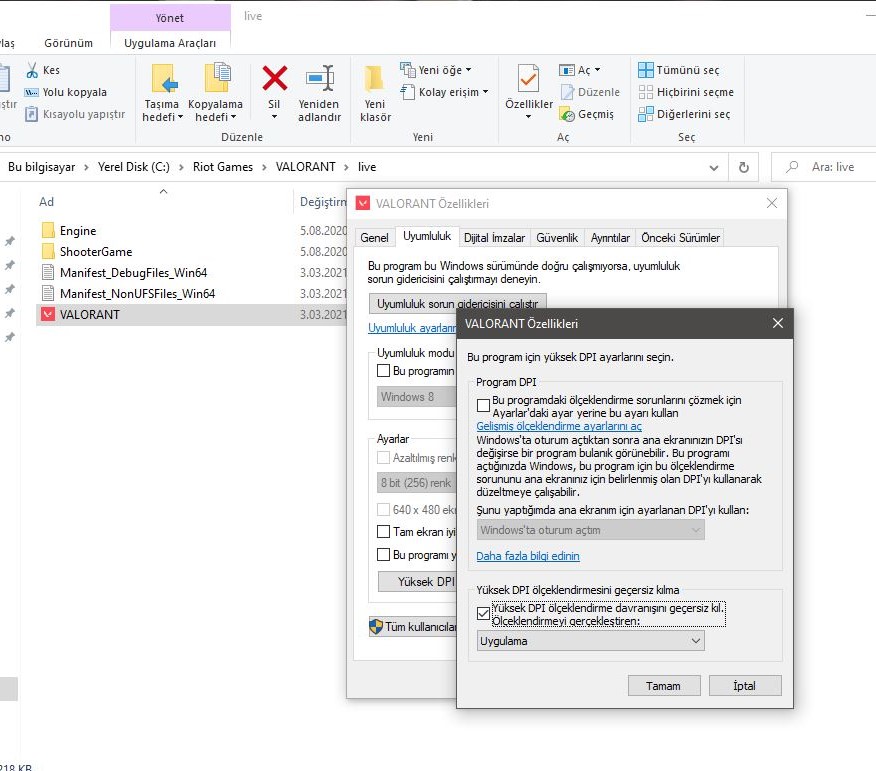 Girmiş olduğumuz live klasöründeki ShooterGame klasörüne tıklayıp ordan Binaries arından da Win64 klasörüne girin. Bu klasörün içerisinde bulunan VALORANT-Win64-Shipping.exe uygulamasına da yukarda izlediğimiz adımları uyguluyoruz.
Bu ayarlar ile Windows'un Tam Ekran optimizasyonlarını devre dışı bırakıyoruz ve Input Lag olaylarını minimuma indiriyoruz. Ayrıca da gözlemlenebilir bir şekilde FPS'imizi arttırıyoruz.
Girmiş olduğumuz live klasöründeki ShooterGame klasörüne tıklayıp ordan Binaries arından da Win64 klasörüne girin. Bu klasörün içerisinde bulunan VALORANT-Win64-Shipping.exe uygulamasına da yukarda izlediğimiz adımları uyguluyoruz.
Bu ayarlar ile Windows'un Tam Ekran optimizasyonlarını devre dışı bırakıyoruz ve Input Lag olaylarını minimuma indiriyoruz. Ayrıca da gözlemlenebilir bir şekilde FPS'imizi arttırıyoruz.
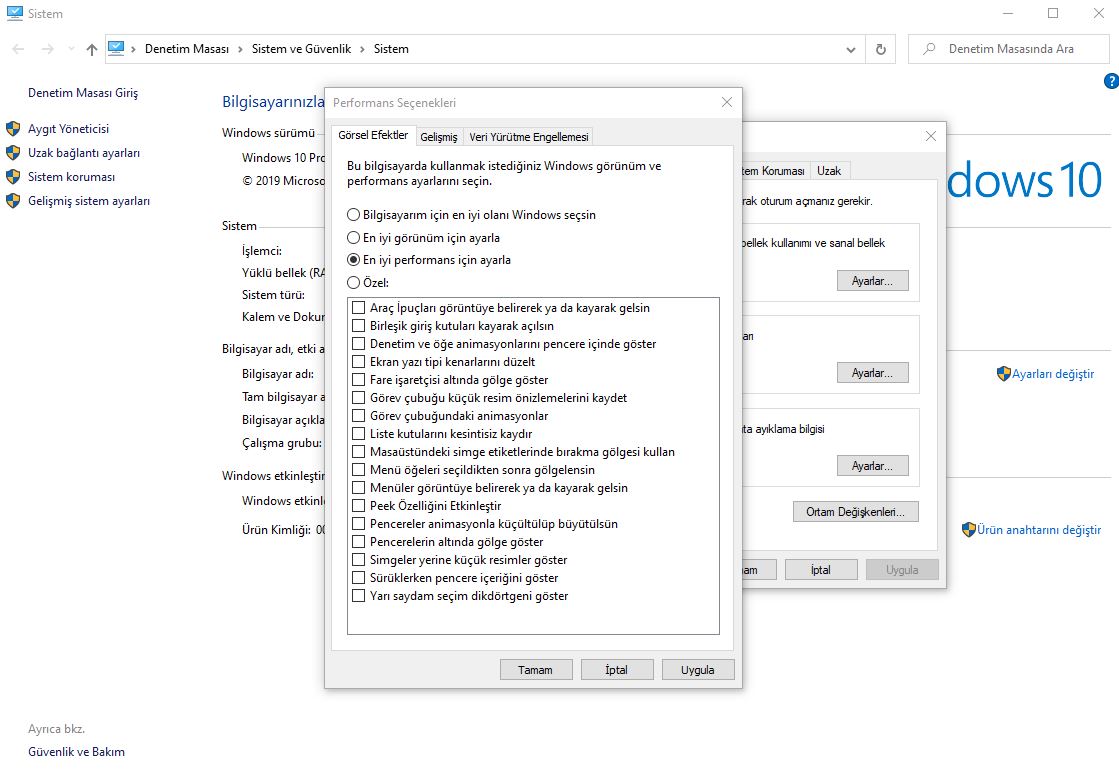 Bu Bilgisayar klasörüne sağ tıklayın.
Bu Bilgisayar klasörüne sağ tıklayın.Brawl Stars 10. Sezon heyecanı çok yakında başlıyor ve gelecek yeni Brawler'lar, skinler ve oyun modları belli oldu. Hiç vakit kaybetmeyelim ve yeni sezona birlikte göz atalım... Grom ve Fang,...
Brawl Stars 10. Sezon heyecanı çok yakında başlıyor ve gelecek yeni Brawler'lar, skinler ve oyun modları belli oldu. Hiç vakit kaybetmeyelim ve yeni sezona birlikte göz atalım... Grom ve Fang,...
Yorumlar(0)